
Geschrieben von Jorn
Aktualisiert am
20. Januar 2025
·
13:36
Wie lädst du Netflix auf den Nebula Beamer herunter?
Möchtest du Netflix auf deinem neuen Nebula Beamer ansehen? Leider ist Netflix keine Standard-App. Zum Glück ist es jedoch nicht schwer, auf deinen neuem Beamer Netflix zu schauen. In diesem Artikel erklären wir in vier einfachen Schritten, wie du schnell alle deine Lieblingsserien und -filme streamst.

Erste Schritte mit Netflix auf deinem Nebula Smart Beamer
Du lädst Netflix über den Nebula App Manager herunter. Mit den folgenden vier Schritten wirst du in wenigen Minuten zum Bingewatcher.
Schritt 1. Gehe zum Google Play Store
Schritt 2. Suche die Nebula Manager App
Schritt 3. Installiere den Nebula Manager
Schritt 4. Installiere Netflix

Schritt 1: Gehe zum Google Play Store
Wenn du den Beamer einschaltest, erscheinen jede Menge Apps. Navigiere in der obersten Reihe nach rechts, bis du zum "Google Play Store" gelangst. Öffne den Google Play Store.

Schritt 2: Suche die Nebula Manager App
Der Google Play Store öffnet sich. Im Google Play Store siehst du oben rechts eine Lupe. Gehe zu dieser Lupe und bestätige deine Auswahl. Eine Suchleiste wird geöffnet. Gib dort "Nebula Manager" ein und bestätige deine Auswahl.
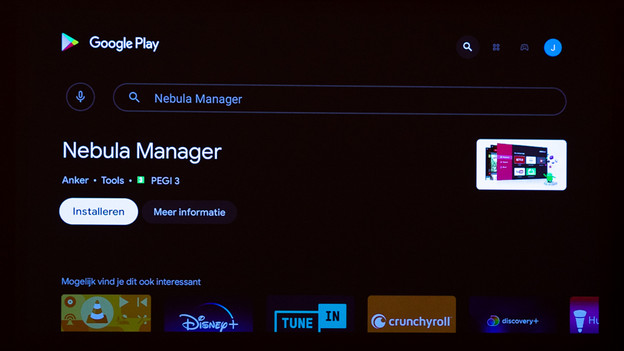
Schritt 3: Installiere den Nebula Manager
Installiere jetzt den Nebula Manager. Navigiere zu "Öffnen" und bestätige deine Auswahl. Dies dauert einige Sekunden. Nach der Installation siehst du zwei Optionen: "Öffnen" und "Weitere Informationen". Wähle "Öffnen".

Schritt 4: Installiere Netflix
Du bist jetzt in der Nebula Manager App. Navigiere zur Netflix App. Wähle "Installieren" aus. Wähle die App erneut aus und bestätige deine Auswahl. Wähle "Öffnen".
Beim Herunterladen wird möglicherweise die Benachrichtigung "Die Quelle der App ist unbekannt" angezeigt. Keine Panik. Wähle in der Benachrichtigung "Einstellungen" aus. Deine Einstellungen werden automatisch auf der rechten Seite des Bildes angezeigt. Stelle sicher, dass der Zugriff auf den "Nebula Manager" aktiviert ist. Wähle anschließend "Neu installieren" aus.
Artikel von Jorn
Beamer-Experte.
